浙江智电仪器仪表有限公司
专业生产预付费电表,插卡电表,IC卡电表,单相电表,三相电表,导轨电表等

系统软件安装在D盘里面,先把系统安装好,用户开户后数据库一定要备份(数据库文件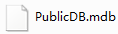 )每次开户后再备份一下,最好再拷一份出来,拷在U盘里面,以免电脑中毒,数据库丢失,原来的IC卡不能充值,特别注意,已经使用过的IC卡全部报废,要重新买新卡,会给你带来不必要的经济损失。
)每次开户后再备份一下,最好再拷一份出来,拷在U盘里面,以免电脑中毒,数据库丢失,原来的IC卡不能充值,特别注意,已经使用过的IC卡全部报废,要重新买新卡,会给你带来不必要的经济损失。
把光盘放入电脑,售电系统安装到电脑,鼠标左键双击;
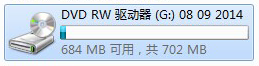
出现以下对话框: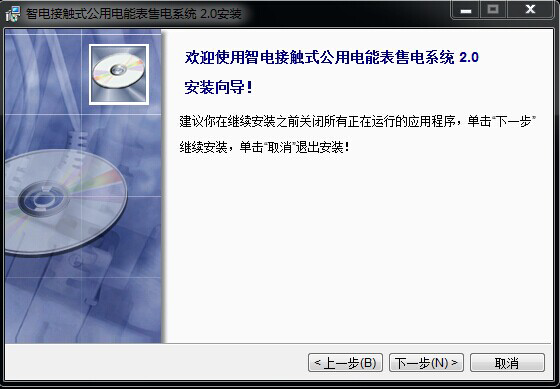
按“下一步”,会出现以下对话框:
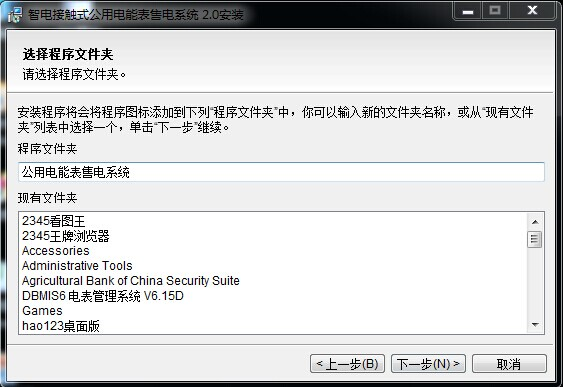
按“下一步”,会出现以下对话框:
: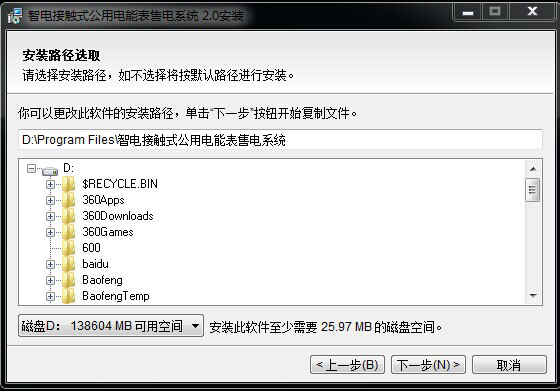
按“下一步”,会出现以下对话框:
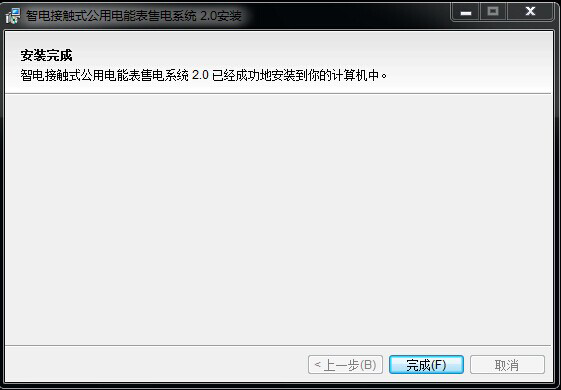
按 系统安装完成。
系统安装完成。
双击桌面上的快捷键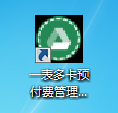 出现以下对框;
出现以下对框;
一、 软件注册
首次运行此系统软件,出现:
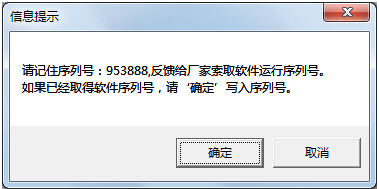
按“确定”得到下面界面:
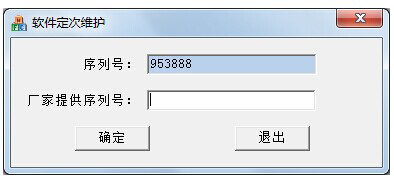
输入“厂家提供序列号”后,鼠标左键“确定”完成此次软件注册。
二、鼠标左键双击;出现
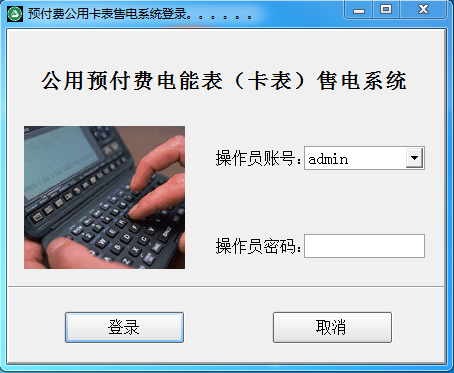
密码;按00000000
鼠标左键“登录”。
三、 软件运行参数设置
1在菜单【系统数据维护】-【区域(价格)维护】里:
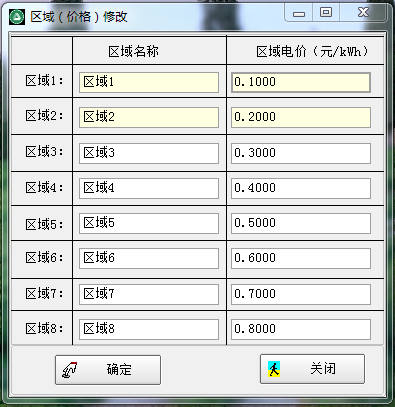
在以上界面中,设置8个区域,这是要按你自己的要求来设置,价格按你自己的要求来填,有几个区域填几个区域;填好后按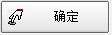
2、在菜单【系统数据维护】-【电能表信息修改】里:
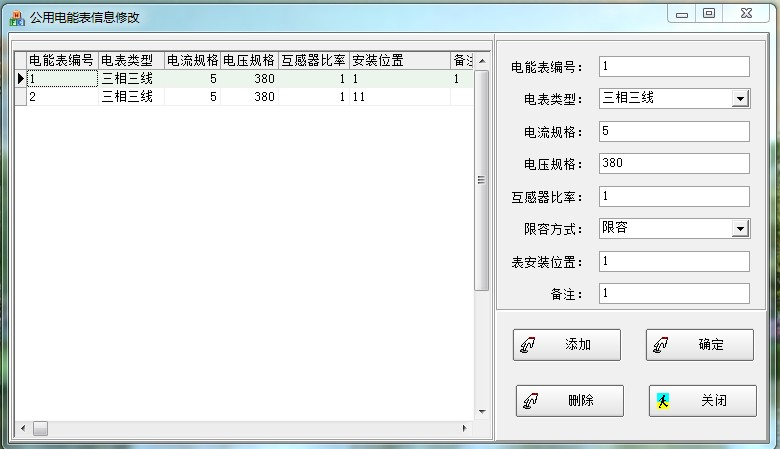
此界面中,登记此系统用的电表信息
电表编码:按电表条码上后6位数输入
其它的按你买的电表型号、电流来更改。
3、在菜单【系统数据维护】-【用电单位信息维护】里:
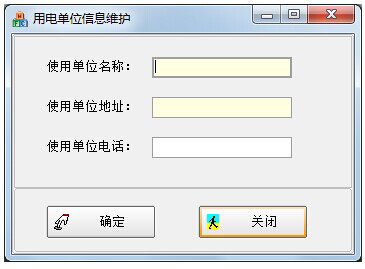
使用单位名称;使用单位地址;使用单位电话;这里可以填,也可以不填,按你自己的要求填;要打发票一定要填,此信息在发票格式中体现。填好后按确定。
四、 连接读卡器,插入IC卡!
1.把读卡器的插口插到电脑的USB接口上。
2.把IC卡芯片朝上插入读卡器,如下图:

五、 制作设置卡
1、在菜单【工具卡制作】-【制作设置卡】里:

1,区域;鼠标左键按你自己要求来选择。
2,预置电量;这里是默认的,不用更改的。
3,限容方式;鼠标左键打开。
4,插卡来电、拔卡断电的为默认“00”分钟
5,插2次断电的电表,用到“转存功能时间”,
转存功能时间:填5分钟或10分钟(用户插卡用电以后,没有插第二次断电,在无负载后的第5-10分钟,电表自动断电,把用户信息跟电量保存在电表里)。
插入空白的电能卡到读卡器中,点击“制作”进行制作设置卡;
转存功能时间:用户电能卡的信息在电能表上达到此转存功能时间仍然设备不使用电量,则进行把用户的信息转存到表中去,这样别的用户可以接着插卡使用,但转存到表里的用户信息,用户可以拿着自己的卡到表上取回。当转存功能时间为0时,则不进行用户信息转存。
注意:区域(价格):目的是相同的区域价格电能表与用户电能卡才可以相互使用。
设置卡:新的公用电能表只有进行此系统和区域等相关参数设置后,用户电能卡才可以正常使用,此设置卡就是此功能。
六、制作用户卡
点 出现以下对框;
出现以下对框;
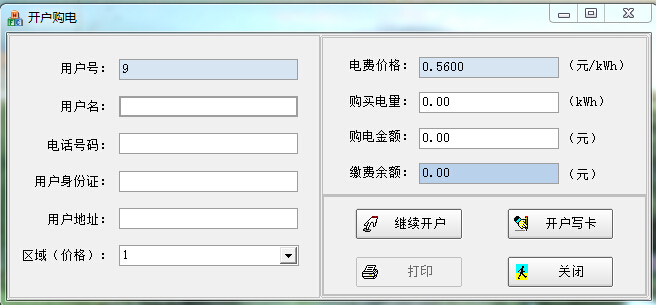
1,用户号:这里用户号自动生成,不用填。
2,用户名:这里可以按你自己的要求填,可以填,可以不填。
3,电话号码:这里可以按你自己的要求填,可以填,可以不填。
4,用户身份证:这里可以按你自己的要求填,可以填,可以不填。
5,用户地址:这里可以按你自己的要求填,可以填,可以不填。
6,区域价格:按你自己的要求选择哪个区域。
7,电费电价:按你选择哪个区域,电价自动生成,不能更改。
8,购电金额:按你自己的要求填,购买电量会自动生成多少度。
9,鼠标左键
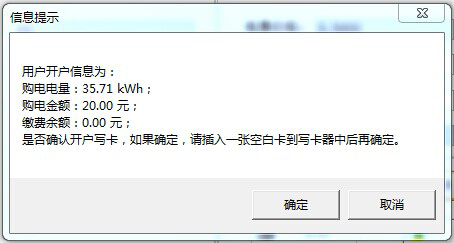
鼠标左键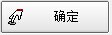 出现以下对框
出现以下对框

鼠标左键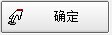
注意:1、公用表用户IC卡不能补卡,请保管好。
2、电表第一次使用,电表通电后,先插“设置卡”,再插“用户卡”使用。
七、日常售电
鼠标左键 出现以下对框;
出现以下对框;
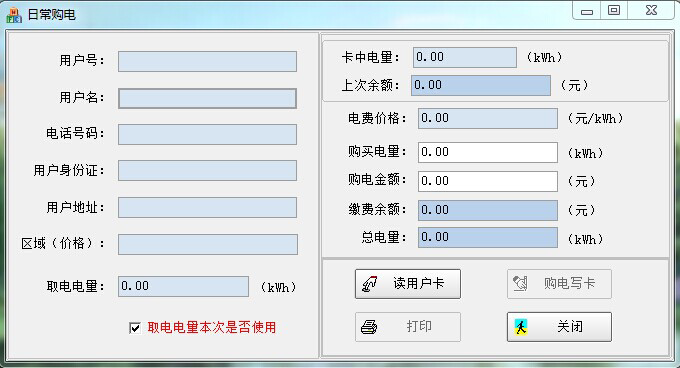
鼠标左键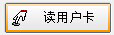 出现以下对框;
出现以下对框;
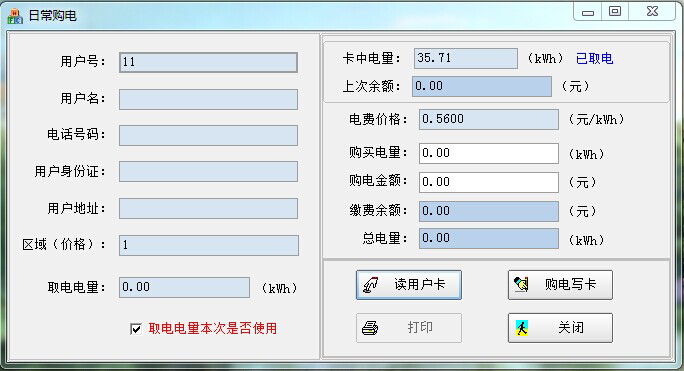
购电金额;鼠标左键,按你自己的要求,填写购电金额就可以了,其他都是默认的。
鼠标左键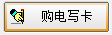 出现以下对框
出现以下对框
鼠标左键

八、改写电量
售电售多了的情况下(用户卡还没插电表使用,方可修改),
鼠标左键出现以下对框:
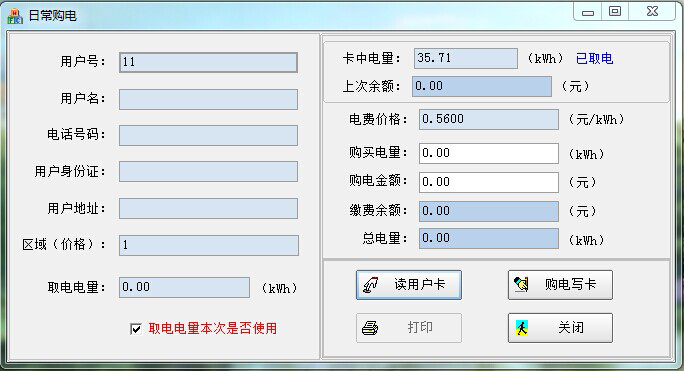
鼠标左键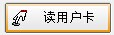 出现以下对框
出现以下对框
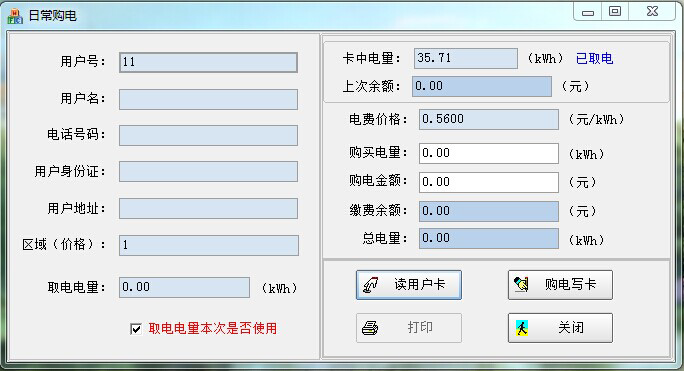
鼠标左键,按你自己的要求填写减去多少金额,例如多充50元,如下图:
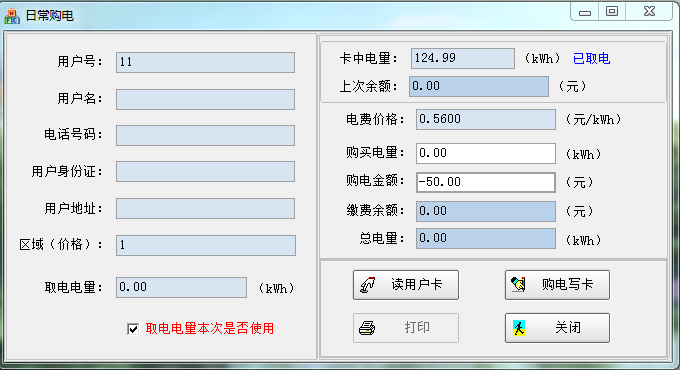
鼠标左键 出现以下对框:
出现以下对框:

鼠标左键, 出现以下对框
出现以下对框
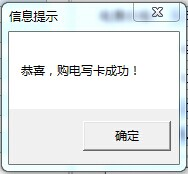
注 意 事 项
三相公用表插2次断电:
1.用户卡插了一次电表,电表来电了,用户去灌溉,还没有插第二次,把电取回来,别的用户在这只电表上插用户卡,电表上显示Error OE,说明有用户在使用,这个用户忘记取电了,如果设置转存功能时间5分钟,在没有断电的情况下,前面的用户未取电5分钟之前插别的用户卡是无效的,电表断电,再通电,就马上转存了。电表没有负载,5分钟后自动转存,有负载是不会转存的。
2.00-400,前面显示01,表示有1个用户转存电量在电表里,显示00,表示没有用户转存电量在电表里。
3.每次插卡时间要间隔10秒,否则电表无反应。
4.插设置卡成功电表上显示C-05,插用户卡成功显示C-02,插清零卡成功显示C16








 你所在的位置:
你所在的位置: